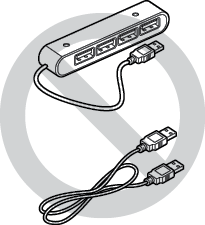Feilsøkingsveiledning
Hvis systemet ikke fungerer som det skal, prøv å løse problemet ved å se tabellen nedenfor.
Hvis problemet vedvarer selv etter at de foreslåtte handlingene er utført, kontakt selskapets servicesenter eller servicebyrå.
Problemer med lyd og skjerm
Symptom | Mulig årsak | Løsning |
|---|---|---|
En tom skjerm vises og lyden er ikke hørbar. | Systemet er slått av. |
|
Lydvolumet er for lavt. | Bruk volumknappen på kontrollpanelet eller rattet for å justere volumet. | |
Lyden er dempet. | Trykk på volumknappen på rattet for å slå på lyden. | |
Lyden høres kun fra den ene siden av høyttalerne. | Lyden er ubalansert. | På startskjermen, naviger til Innstillinger ▶ Lyd og bruk innstillingsmenyen til å justere lydbalansen. |
Lyden kuttes eller det høres støy. | Det oppstår vibrasjoner i systemet. | Når systemet vibrerer, kan lyden kuttes eller støy kan oppstå. Dette er ikke en systemfeil. Systemet gjenopprettes så snart vibrasjonen stopper. |
Bildekvaliteten er dårlig. | Skjermjustering er nødvendig. | På startskjermen, naviger til Innstillinger ▶ Skjerm og bruk innstillingsmenyen til å justere skjerminnstillingene. |
Det oppstår vibrasjoner i systemet. | Bildene kan bli forvrengt når det oppstår vibrasjoner i systemet. Dette er ikke en systemfeil. Systemet gjenopprettes så snart vibrasjonen stopper. | |
Skjermen er gammel eller systemytelsen er svekket. | Kontakt servicesenteret eller servicebyrået hvis problemet vedvarer. | |
Små røde, blå og grønne prikker vises på skjermen. | LCD har piksler med svært høy tetthet. Av denne grunn kan det være døde piksler (som alltid er av) eller lysende piksler (som alltid er på) innenfor 0,01 prosent av det totale antallet piksler. |
USB-avspillingsrelaterte problemer
Symptom | Mulig årsak | Løsning |
|---|---|---|
Filer på en USB-enhet kan ikke spilles av. | Det er ingen kompatible filer for avspilling. | Kopier filene som kan spilles av systemet til USB-enheten og koble til enheten igjen. ▶ Se «USB-modus.» |
Tilkoblingen er dårlig. | Fjern USB-enheten fra USB-porten og koble den deretter til på nytt. | |
USB-enheten er skitten. | Fjern fremmedlegemer fra overflaten som kommer i kontakt med USB-enheten og USB-porten. | |
En USB-hub eller skjøtekabel brukes.
| Koble USB-enheten direkte til USB-porten på kjøretøyet. | |
USB-enheten er ikke-standard. | Bruk en USB-enhet som er kompatibel med systemet. ▶ Se «USB-modus.» | |
USB-enheten er skadet. | Bruk datamaskinen til å formatere USB-enheten og koble deretter til enheten igjen. Formater enheten i FAT16/32-format. |
Bluetooth-tilkoblingsrelaterte problemer
Symptom | Mulig årsak | Løsning |
|---|---|---|
Systemet oppdages ikke av en Bluetooth-enhet. | Registreringsmodus må kjøres. | På startskjermen, naviger til Innstillinger ▶ Telefontilkoblinger, kjør enhetsregistreringsmodus og utfør søk på nytt fra enheten. ▶ Se «Koble til en Bluetooth-enhet.» |
Bluetooth-enheten er ikke tilkoblet. | Bluetooth-funksjonen skal være aktivert. | Aktiver Bluetooth-funksjonen på Bluetooth-enheten for å koble til. |
Det er en feil under bruk av Bluetooth-funksjonen. |
|
Telefonprojeksjonsrelaterte problemer
Symptom | Mulig årsak | Løsning |
|---|---|---|
Telefonprojeks-jonsfunksjonen utføres ikke når en smarttelefon er koblet til med en USB-kabel. | Telefonprojeksjon støttes ikke. | Besøk nettstedet for å sjekke om smarttelefonen din støtter telefonprojeksjon.
|
Funksjonen er inaktiv. |
| |
Smarttelefonen opplever dårlig drift eller funksjonsfeil. |
| |
En svart skjerm vises når telefonprojeksjonen er aktivert eller i bruk. | Smarttelefonen fungerer ikke. |
|
Trådløs telefonprojeksjons-tilkobling fortsetter å mislykkes. | Et problem med systemet eller smarttelefonen |
|
Systemdriftsrelaterte problemer
Symptom | Mulig årsak | Løsning |
|---|---|---|
Den forrige mediemodusen vises ikke når systemet slås av og på. | Det oppstår med dårlig medietilkobling eller avspillingsfeil. | Når mediekilden ikke er tilkoblet eller spilt normalt, vises forrige modus. Koble til mediekilden igjen eller spill den av på nytt. |
Systemet bremser ned eller fungerer ikke i det hele tatt. | Det er en intern feil i systemet. |
|
Systemet kan ikke slås på. | Sikringsrelatert problem |
|
Navigasjonsrelaterte problemer
Symptom | Mulig årsak | Løsning |
|---|---|---|
Destinasjoner kan ikke søkes. | Utdaterte kartdata. | Oppdater kartet til siste versjon. ▶ Se nettstedet for navigasjonsoppdatering, «OTA-oppdatering (hvis utstyrt).» |
Ruteveiledningen til navigasjon-ssystemet samsvarer ikke med de faktiske veiforholdene. | Utdaterte kartdata. | Oppdater kartet til siste versjon. ▶ Se nettstedet for navigasjonsoppdatering, «OTA-oppdatering (hvis utstyrt).» |
Det har vært endringer i veien etter en kartoppdatering. | Selv etter en oppdatering kan det hende at ruteveiledningen til navigasjonssystemet ikke er korrekt hvis veiforholdene og/eller trafikkskiltene har blitt endret. Sørg for å kjøre i henhold til faktiske veiforhold og trafikkregler. | |
Veiledning gjøres ved å omgå ruten eller fotoboksvarslene følges ikke. | Oppdatering for system- og kartdata er nødvendig. | Oppdater systemet og kart til siste versjon. ▶ Se nettstedet for navigasjonsoppdatering, «OTA-oppdatering (hvis utstyrt).» |
Trafikkinformasjon i sanntid mottas ikke. | Dårlig signalmottak. |
|